Använd kamera och mikrofon
Information för att få mikrofon och webbkamera att fungera i Windows till program som t.ex. Microsoft Teams. Följ anvisningarna nedan beroende på om du har Windows 10 eller Windows 11. Om Windows-knappen är centrerad nere i mitten istället för nere till vänster så har du Windows 11.
Inställningar i Windows 11
Om ni har problem med att använda mikrofonen eller webbkameran kan det bero på att ni måste tillåta program att använda dem.
- Gå till inställningar i Windows genom att först höger-klicka på Windows-knappen och sedan välja “Inställningar”.
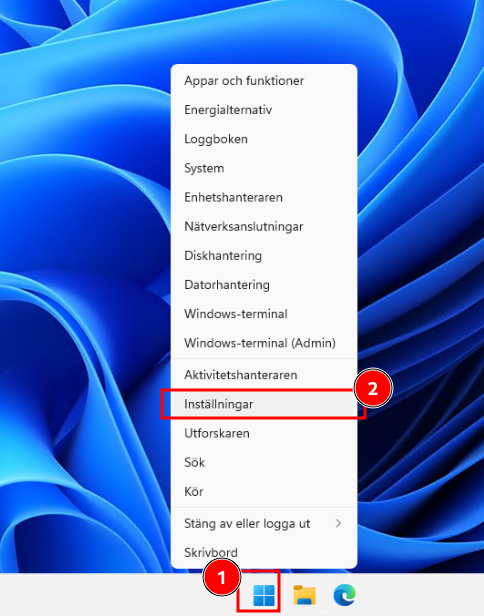
- Gå till “Sekretess och säkerhet” och välj sedan “Kamera”. (Du kan behöva skrolla ner för att se kamera-sektionen)
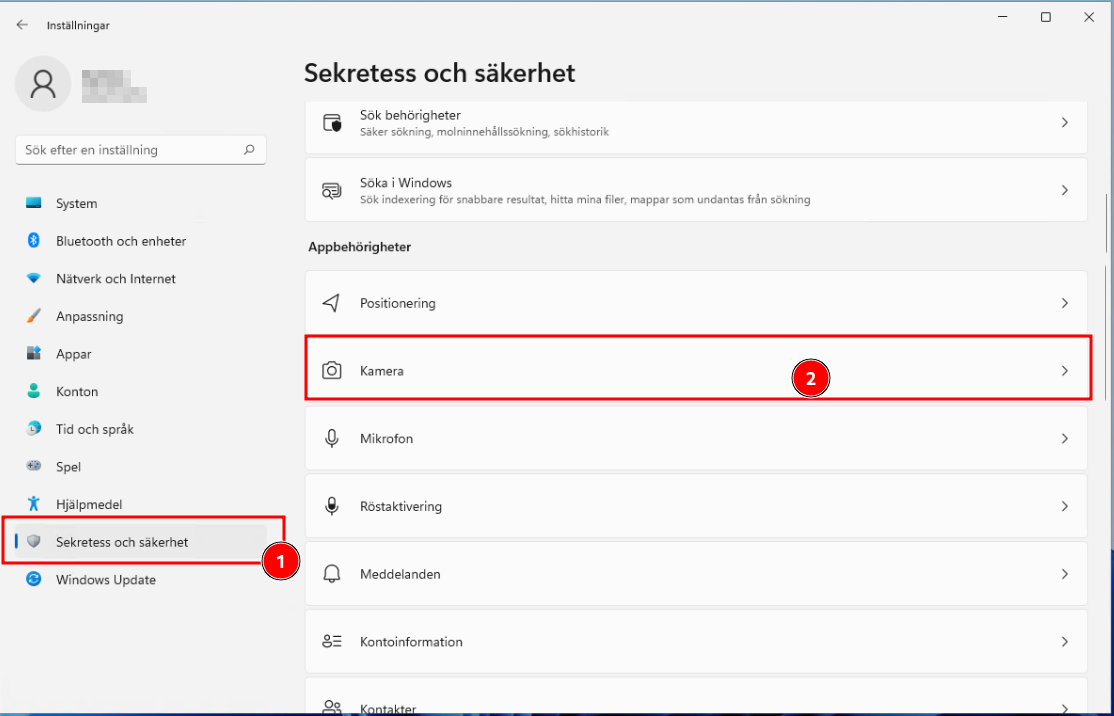
- Se till att både “Åtkomst till kamera” och “Låt appar använda din kamera” är påslaget.
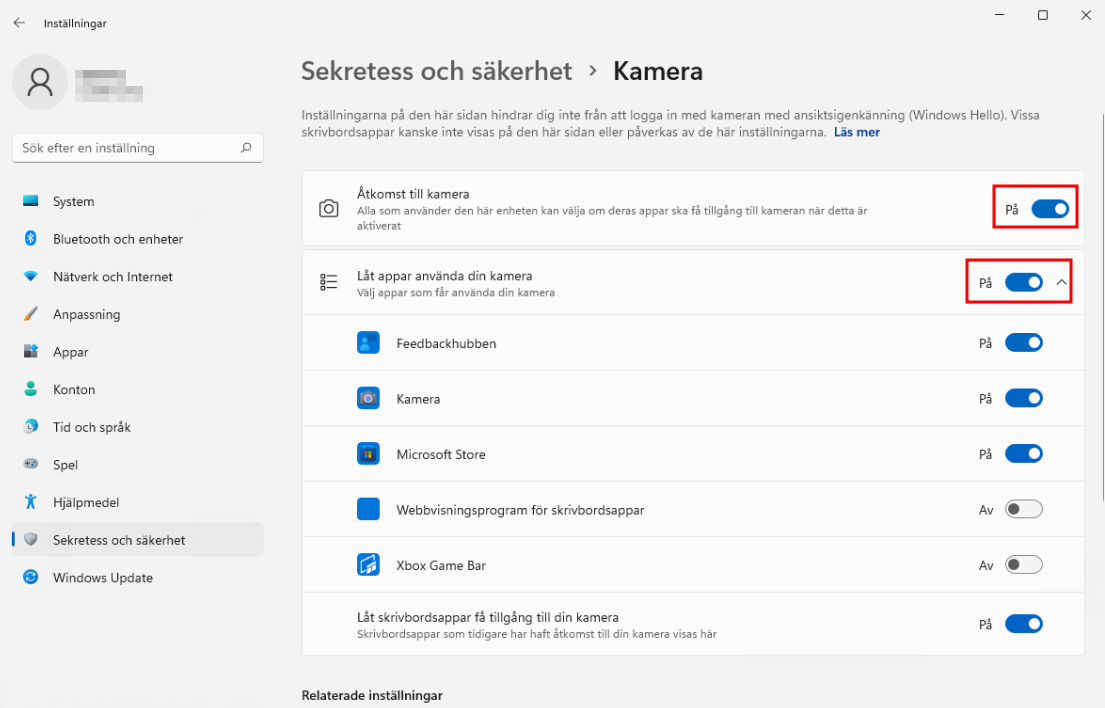
- För att tillåta mikrofonen, gå tillbaka till “Sekretess och säkerhet” och gör samma inställning för mikrofonen.
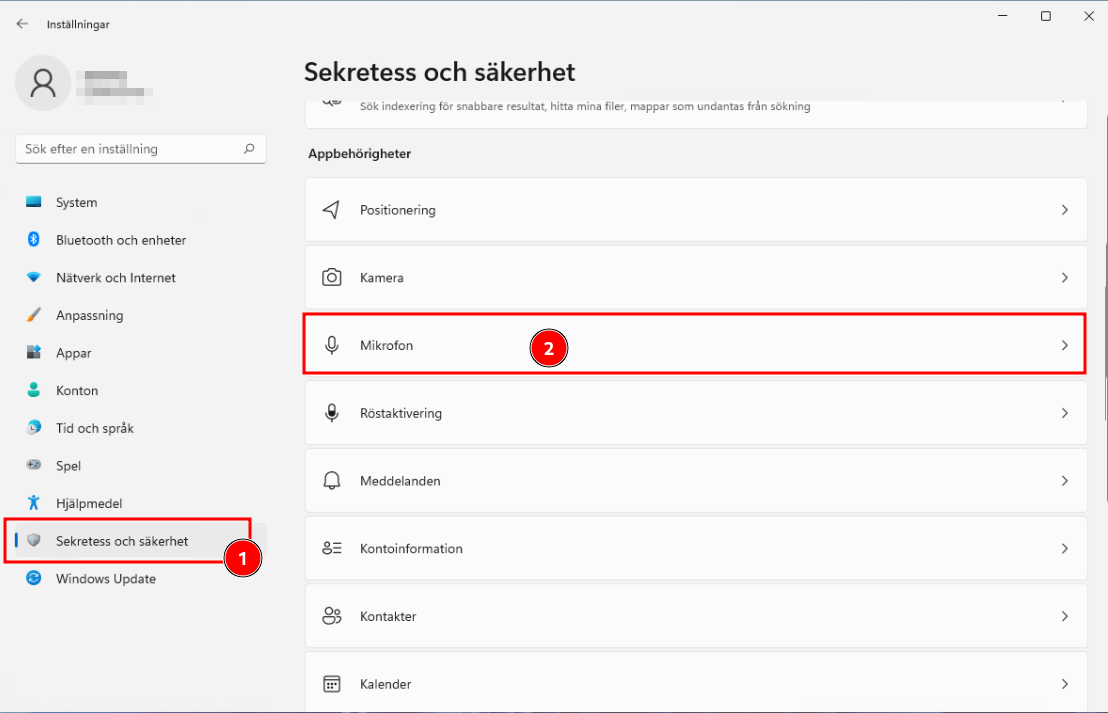
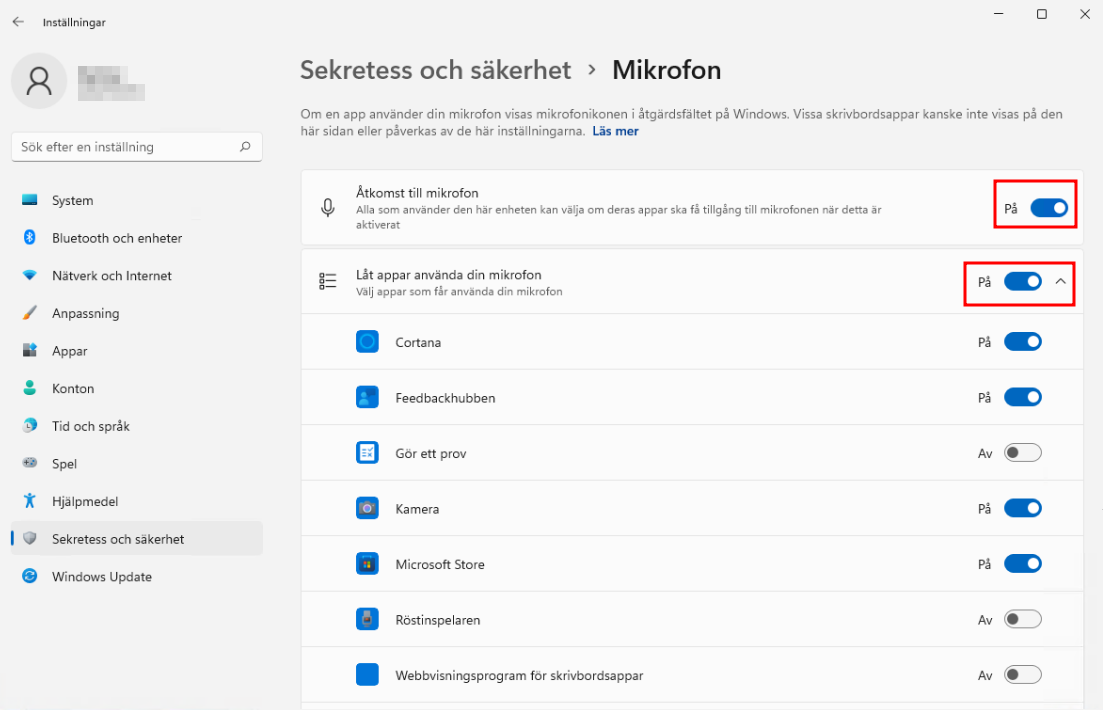
Mikrofon och webbkamera ska nu vara tillgängligt i Teams och andra liknande program. Du kan testa kameran i Windows inbyggda kamera-app. Den finns installerad på både Windows 10 och 11 som standard och heter “Kamera”. (Du kan söka efter den i sökfältet i Windows)
